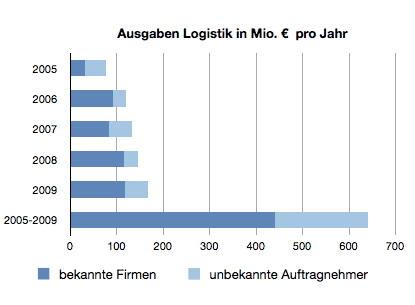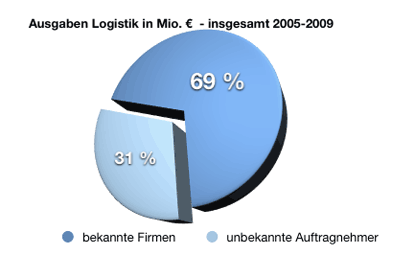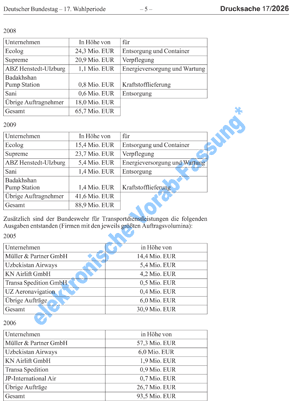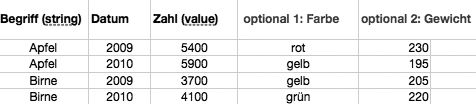Wie hoch sind die Kosten des Kriegs in Afghanistan? Auf eine diesbezügliche kleine Anfrage der Fraktion hat Tom Strohschneider in seinem Freitagblog aufmerksam gemacht (in den Kommentaren dort geht es bspw. um die Validität der Daten). Auf die Anfrage von der Partei Die Linke im Bundestag hatte es unlängst eine Antwort der Bundesregierung (pdf – Drucksache 17/2026) gegeben. Sie enthält zahlreiches statistisches Material, etwa über die Anzahl und Typen des militärischen Geräts – darunter beispielweise einige dutzend Flugdrohnen.
Im Folgenden werden die Kosten für die Logistikdienstleistungen, die seitens der Bundeswehr extern vergeben werden, genauer betrachtet. Dafür wurden die Daten aus dem pdf extrahiert, in eine sinnvolle Datenstruktur gebracht und dann mittels Googles Texte&Tabellen (Docs) in einer interaktiven Motion Chart (Bewegungsdiagramm) visualisiert (siehe oben). Die einzelnen Arbeitsschritte dafür werden weiter unten erläutert. Der genutzte Datensatz findet sich hier.
Was kann Daten(bank)journalismus nun mit diesen statistischen Informationen anfangen? Die grundsätzliche Frage des Journalisten an ein Thema lautet: Welche Geschichte gibt es zu erzählen? Der Ansatz des data-driven journalism ist die Annahme, dass in den Daten Geschichten verborgen sind; die können computergestützt gehoben werden und anhand der so neu entstehenden Datensätze selbst können die entsprechende Geschichten erzählt werden.
In Sachen ausgelagerter Logistikkosten ist zu sehen, dass in den letzten fünf Jahren knapp 650 Millionen Euro für Dienstleistungen wie Wäschewaschen, Verpflegung, Transport, Sanitärbereich und Versorgung angefallen sind – zusätzlich zu den Dienstleistungen, die die Bundeswehr selbst erledigt.
Für fast 70 Prozent der Ausgaben ist bekannt, wer das Geld erhalten hat. In dem Bewegungsdiagramm am Anfang des Beitrags ist zu sehen, wie viel die jeweiligen Unternehmen pro Soldat an Einnahmen im Laufe der Jahre erzielten. Optional lässt sich oben rechts auch noch die Branche anzeigen.
Welche „Geschichten“ werden nun sichtbar? Aus dem reinen statistischen Material wird bereits deutlich, dass die Bahn AG mit ihrer hundertprozentigen Tochter Schenker etwa 20 Prozent der gesamten Gelder für die ausgelagerten Logistikkosten erhalten hat. Die Bahn AG wiederum gehört komplett dem Staat – damit handelt es sich bei diesen knapp 125 Mio. Euro faktisch um Subventionen für ein Staatsunternehmen.
Was aus der Motion Chart ersichtlich wird ist, dass jeder Soldat in Afghanistan jährlich rund dreißigtausend Euro alleine im Logistiksektor kostet. Auch gut zu sehen ist, dass die Firma Müller & Partner GmbH 2006 ihren Auftrag verlor. Sie war in Ungnaden wegen Korruption gefallen und offenbar übernahm Schenker die Aufgabe. Auch wird klar, dass die Firma „Supreme“ (Verpflegung) jährlich immer mehr Gelder bekommt. Was ist aus der Gulaschkanone in der Feldkantine geworden? Warum braucht es Catering für die Truppen in Afghanistan – das wäre eine Frage, der journalistisch nachzugehen wäre. Weiter ließe sich der Datensatz in Relation zu den Ausgaben im Entwicklungsbereich usw. setzen.
Wie sind die Daten nun aufbereitet worden? Erst einmal lag nur ein pdf vor, aus dem nur umständlich per copy und paste die Tabelleninhalte zu extrahieren sind.
Öffnet man das pdf aber mit Adobe Acrobat Professional (kostenloses Trial für 30 Tage), lässt sich die Datei als Word-Dokument exportieren. In dem .doc (per Word, OpenOffice, Pages öffnen) sind die Tabellen nun einfach per copy und paste in ein Tabellenkalkulationsprogramm zu übertragen. Das Hochladen zu Google Docs sollte erst dann geschehen, wenn der Datensatz fertiggestellt ist (ein Goolge-Account ist notwendig). Denn es bedeutet noch einigen Aufwand ihn für das das „Motion Chart“ Widget von Google Docs in Form zu bringen. Prinzipiell muss der Datensatz dafür mindestens drei Spalten enthalten.
In der ersten Spalte stehen Begriffe (string) wie Land, Person, Gegenstand, Firma etc, die dann später als Punkte im Bewegungsdiagramm abgebildet werden. In der zweiten Spalte braucht es ein Datum (etwa Jahr (z.B. 2009), Woche und Jahr (z.B. 2009W07), Quartal und Jahr (z.B. 2009Q2)). Ohne einige verschiedenen Datumsangabe macht die Zeitleiste, die für die Bewegung (Motion) sorgt, kaum Sinn Die dritte Spalte muss numerische Werte (value) enthalten (Anzahl, Wert, Kosten usw.). Alle folgenden Spalten sind optional und können sowohl Begriffe (string) oder Zahlen (Values) enthalten. Je mehr davon, um so höher werden die Kombinationsmöglichkeiten und ggf. werden mehr interessante Aspekte deutlich. Für die Motion Chart oben sieht der Datensatz so aus:
Schwierig gestaltet es sich bei dem editieren des Datensatzes in einem Tabellenkalkulationsprogramm, dass pro Wert immer ein Begriff und ein Datum eingetragen werden muss. Das lässt sich aber recht einfach mit Funktionen und Formeln lösen (Vervielfältigung mit Klick auf Ecke rechts unten einer Zelle; Funktionen wie TRANSPOSE (nur Excel und OpenOffice), die Spalten in Reihen und umgekehrt umwandeln). Praktisch sind auch Funktionen wie „Suchen und Ersetzen“, um bspw. Anführungszeichen zu entfernen.
Ist der Arbeitsschritt vollendet, kann der Datensatz im xls-Format abgespeichert und zu Google Docs hochgeladen werden. Unter „Einfügen/Gadget“ ist Motion Chart auszuwählen (funktioniet derzeit nur mit der alten Google Docs-Version). Im folgenden Bild wird gezeigt, welche Spalten im Datensatz welche Rolle spielen.
Hat man eine angebrachte Kombination von Parametern im Bewegungsdiagramm gewählt, kann im Menü „Einstellungen“ des Widget (rechts unten, Schraubenschlüssel-Symbol) wiederrum der Punkt „Erweitert“ (links unten) geklickt werden. Öffnet man nun den Abschnitt „Erweitert“ findet sich unter der Überschrift „Zustandszeichenfolge“ ein Codeschnippsel. Den kopiert man in die Zwischenablage (alles markieren, Strg-c) und fügt den Code in den Bereich „Default State“ der Grundeinstellungen des Widgets (grauer Bereich oben) ein. Nun bettet man das Widget in eine Website ein (rechts oben im Widget-Kasten auf Pfeil klicken, Gadget veröffentlichen wählen, Skript kopieren und im HTML-Modus in einem Blog oder CMS eingeben). Durch den Code im „default state“ wird den Nutzern dann die zuvor gewählte Startansicht des Bewegungdiagramms gezeigt.
—
Der hier besprochene Datensatz findet sich bei Google Docs.